Как проверить утечку паролей в Microsoft Edge
Microsoft Edge имеет функцию мониторинга паролей, Password Monitor. Она поможет проверить, используете ли вы слабые или уже взломанные пароли, утекшие в сеть. Теперь вы можете вручную запустить эту проверку для сохраненных паролей.
Функция Password Monitor в Microsoft Edge напоминает аналогичную возможность в Firefox, которая является частью диспетчера паролей Firefox Lockwise, начиная с версии Firefox 70, и впервые была включена в Firefox 67 в качестве расширения. Password Monitor проверяет, используете ли вы слабые или уже взломанные пароли для веб-сайтов, на которых вы эти пароли вводите.
Мониторинг паролей в Microsoft Edge
Мониторинг паролей (Password Monitor) доступен по прямой ссылке edge://settings/passwords/passwordMonitor, которую нужно ввести в адресной строке браузера.
Эта функция будет проверять ваши пароли на предмет утечки в сеть. Если Microsoft Edge найдет ваши учетные данные в базе данных сетевых взломов, он сообщит вам об этом, и даже поможет вам изменить пароль для тех сайтов, где вы используете ту же пару "имя пользователя - пароль", используя встроенный генератор сложных паролей.
После включения соответствующей настройки Microsoft Edge начинает упреждающую проверку сохраненных паролей по большой базе данных известных учетных данных, утекших в сеть. Эта база хранятся в облаке.
Таким образом, если какой-либо из ваших паролей совпадает с паролями в базе данных, они будут показаны на странице монитора паролей в разделе «Настройки»> «Профили»> «Пароли»> «Исправить утечки паролей». Перечисленные там пароли более небезопасны для использования и должны быть немедленно изменены.
👉🏻Совет: можно включить обновление Edge через лимитное подключение
Итак, в этой статье будет показано, как вручную проверить пароли в Microsoft Edge на предмет утечки. Следуйте приведенным ниже инструкциям.
Как проверить утечку паролей в Microsoft Edge
- Откройте Microsoft Edge.
- Нажмите кнопку меню (или нажмите
Alt+F) и выберите в меню «Настройки». - В настройках нажмите на Профили. в левой панели, а справа выберите Пароли.
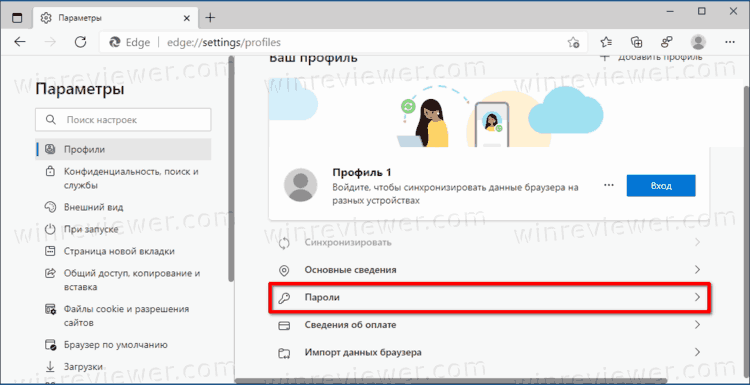
- На следующей странице нажмите кнопку со стрелкой вправо «>» под параметром «Показывать оповещения, когда пароли обнаруживаются среди утекших данных в Интернете». Этот параметр должен быть включен.
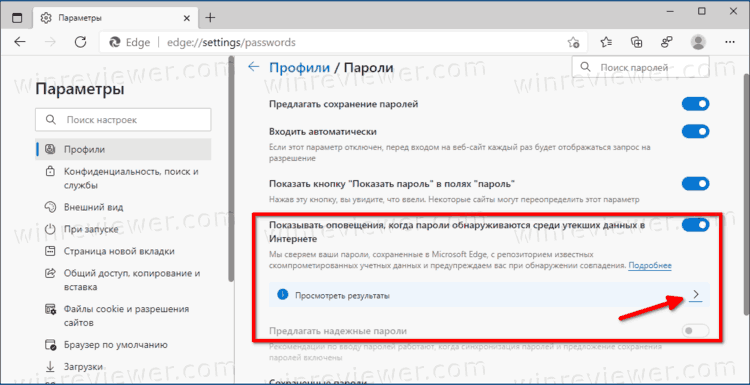
- Наконец, нажмите кнопку «Выполнить проверку» и дождитесь, пока Edge завершит сканирование.
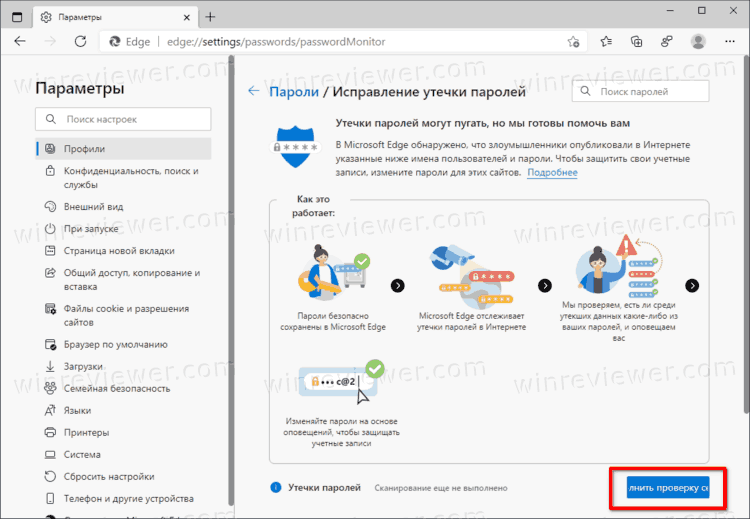
- Результат сканирования покажет, произошла ли утечка ваших паролей в сеть.Если вы обнаружили утечку пароля, выполнив описанные выше действия, вам следует немедленно его изменить.
На момент написания этой статьи функция сканирования вручную доступна только в Edge Canary. У вас должна быть версия браузера 89.0.729.0 или выше. Заинтересованные пользователи могут скачать Edge Canary с официального сайта.
💡Узнавайте о новых статьях быстрее. Подпишитесь на наши каналы в Telegram и Twitter.